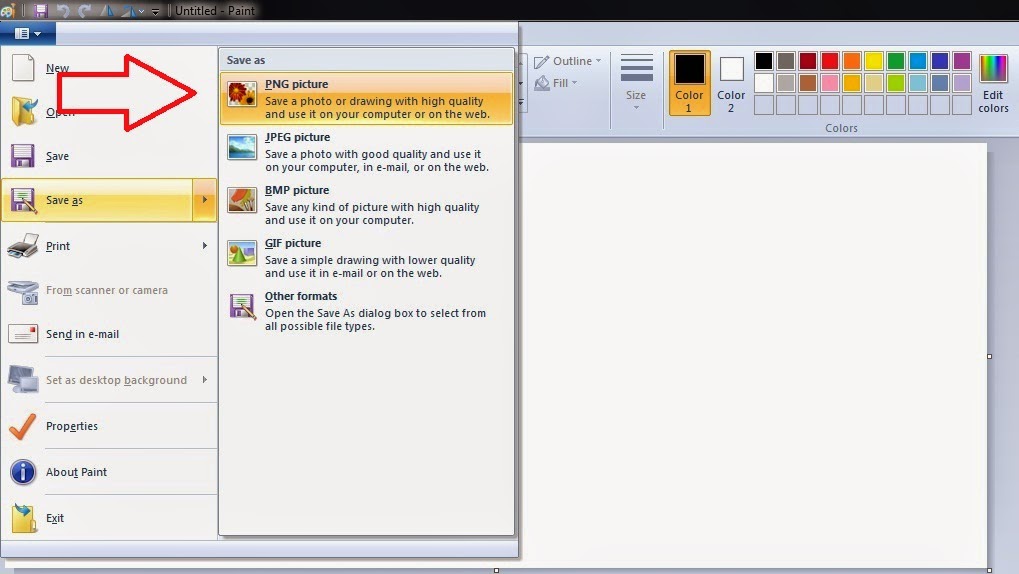"Langkah-Langkah membuat gambar bus menggunakan aplikasi paint"
assalamualaikum wr.wb
www.ilmugrafis.comhttp://www.karoseri-id.com/
menggambar adalah salah satu cara untuk menyampaikan ekspresi kita. Kita dapat berekspresi dan berkreasi sesuai apa yang ingin kita keluarkan. dan disini saya akan sedikit memberikan ringkasan bagaimana menggambar/mendesain Bus dengan menggunakan app Paint. Paint merupakan program bawaan dari windows dan bukan program yang asing lagi di dengar. Meski kemampuan paint sangat terbatas, beda dengan Corel Draw atau corel Painter, tetapi paint memiliki kelebihan yang bisa dimaksimalkan untuk membuat karya seni yang tak kalah bagusnya dengan program lain. disitulah letak keistimewaan Paint.
Pada tutorial kali ini kita akan membahas mengenai pembuatan/menggambar Bus
dengan app Paint.
dibawah ini adalah contoh kelebihan dari Paint.
 |
HARAPAN JAYA DISCOVERY |
Sebelum menggambar siapkan ide-ide kreatif sesuka kalian.
Langkah Pertama :
buka program Ms.Paint
Start > all program > accesories > Paint
seperti ini tampilan Paint 2007
selanjutnya arahkan kursor pada menu view > gridlines. gridlines untuk menampilkan garis kota-kotak kecil yang akan memudahkan kita saat menggambar.
setelah gridlines diaktifkan akan tampak seperti ini.
unutk menngambar manual kita menggunakan tool-tool yang ada. misal lingkaran, kotak, garis lurus, garis lengkung dsb.
Langkah selanjutnya buat bentuk yang di inginkan, misal kita akan menggambar bis,. langkah pertamanya buat 4 garis kotak, ini sebanarnya garinya hitam semua, cuman yang merah nanti untuk dihapus.
hapus bagian tertentu, bagian-bagian yang dihapus adalah bagian yang nanti untuk dikasih garis lengkung.
Cara untuk membuat garis lengkung dengan cara klik tahan, tarik pada bagian satu dengan ujung bagian yang lain lalu lepaskan, setelah itu klik lagi dan tarik-tarik untuk mengatur kelengkungannya.
 |
| Add caption |
setelah bagian-bagian tertentu dihapus dan dikasih garis lengkung maka akan terbentuk body dasar
setelah body dasar terbentuk, tambahkan lampu dan roda,. ini semua dibuat secara manual
setelah body dasar terbentuk, simpan dulu menggunakan format PNG,. soalnya kalau selain PNG nanti kalau mau diwarnai sudah tidak bisa, jadi pilih menu SAVE, lalu PNG. nanti jika kita mau menggambar lagi tinggal open trus pilih sketsa body dasar yang tadi telah kita buat dan kita simpan dengan format PNG. setelah selesai diwarnai simpan menggunakan SAVE AS, lalu pilih format JPEG.
lanjut menggambar dengan menambahakn interior, berhubng di paint tidak bisa menggunakan warna gradasi maka kita copi paste interior dari gambar lain, jadi kita sudah menyiapkan interior/gambarnya terlebih dahulu, caranya menggunakan menu PASTE, lalu PASTE FROM, trus pilih gambar/interior yang akan dimasukan
Setelah interior dimasukan lalu atur interior, cara mengaturnya tinggal ditaril-tarik saja dipaskan, dan yang depan itu diwarnai sendiri, maka akan jadi seperti ini.
gambar bisa dibalik arah depan blakan, atas bawah, untuk depan blakang pilih menu ROTATE, lalu pilih FLIP HORIZONTAL
buat sketsa warna atau livery, cara membuatnya paertama buat garis-garis yang diinginkan, buat secara manual
warnai dengan cara tinggal ngeblok (mudah). dan tambahakn asesoris seperti tulisan-tulisan sama garis-garis bagasi, dan spion
maka hasil akhirnya akan seperti ini
sekian yang dapat saya sampaikan pada anda, demikian langkah-langkah menggambar Bus dengan Paint. hampir semua digambar secara manual.
terima kasih semoga bermanfaat
wassalamualaikum wr.wb
Kontak Person :